|原来Word的剪贴板功能还可以这样用!
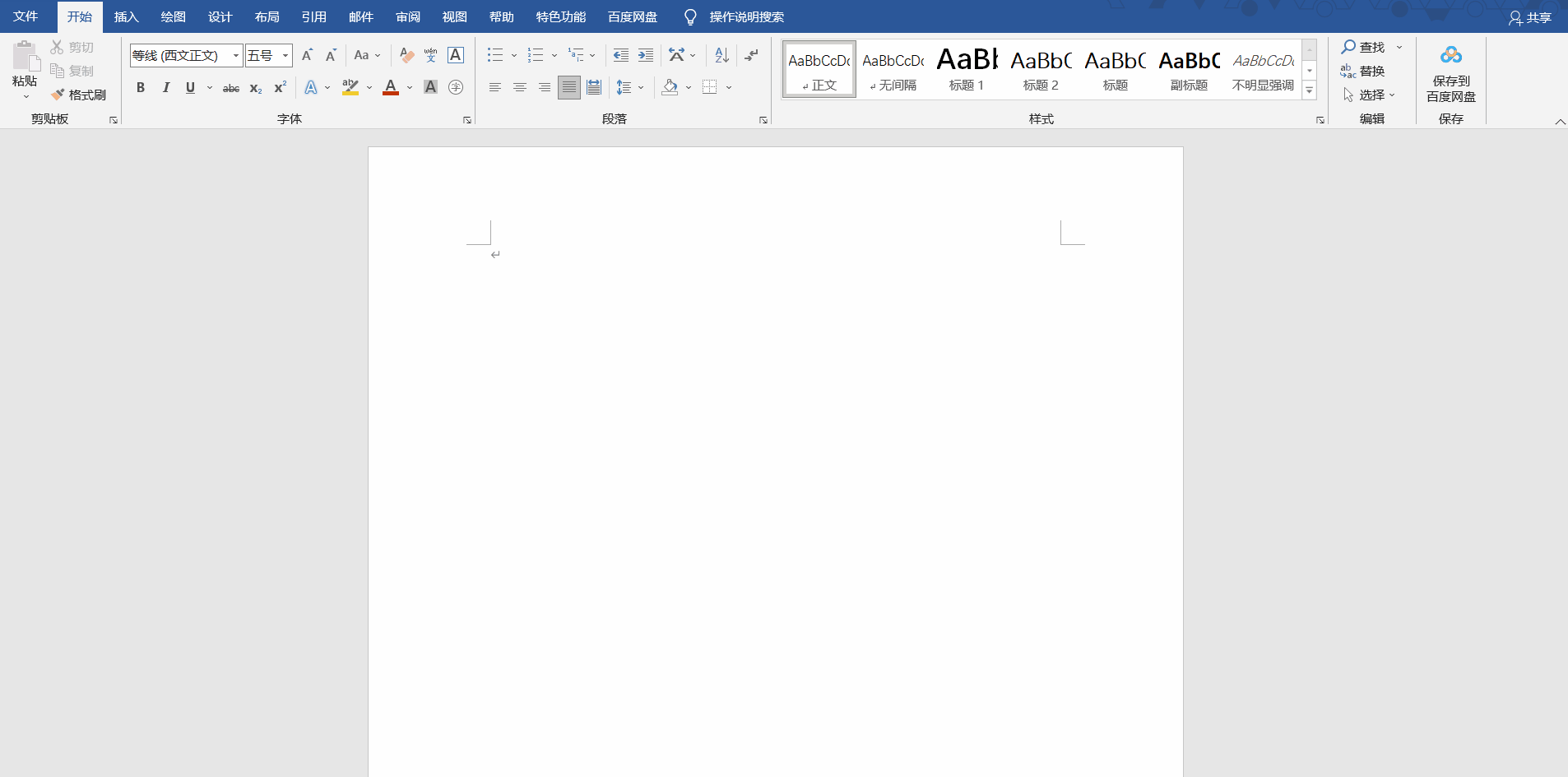
文章图片
在Word中 , 我们接触最多的就是“复制”和“粘贴”了吧 。 有的时候小伙伴在写论文或者报告的过程中 , 少不了需要去很多不同地方查找资料 , 如果每处资料都来一次复制粘贴 , 那么就得要在不同的界面中来回切换很多次 , 而手指在长久的按住Ctrl+C和Ctrl+V也会很酸痛 。 为了减少界面的来回切换 , 以及解放我们的手指 , 提高资料处理的效率 , 我们只需对Word的剪贴板进行设置就可以了 。
让Word的剪贴板更好用 , 只要3步就能实现:
①点击【开始】-【剪贴板】;
②在弹出来的【剪贴板】模块下方 , 点击【选项】 , 勾选【在任务栏上显示Office剪贴板的图标】和【复制时在任务栏附近显示状态】;
【|原来Word的剪贴板功能还可以这样用!】③在其他网站上或者文件中复制任何文字、图片 , 回到该文档中 , 可以看到左侧【剪贴板】中显示刚才复制的所有内容 , 鼠标左键点击任一内容即可粘贴到文档正文中 。
每天分享一个Word常用小技巧 , 有详细步骤和操作录屏 , 花上一分钟就能学会 , 希望能够有效帮助大家提高工作效率 , 解决工作上的大部分工作 , 越早掌握越好哦!
- 家居|解决重复劳动,三翼鸟一键开启你的专属智慧人生
- 鼠标|无需为工作苦恼!来看看适合携带外出办公的Thermaltake键鼠吧
- meta|如何优化短视频内容 , 短视频优化的技巧有哪些?
- 荣耀Magic4系列国内发布,多个行业首创卖点成为用户痛点的终结者
- 负债1亿的创业败局,是谁的疯狂?
- 强势围观!细数能灭绝人类的小行星,其中有这几个
- spring|灵映:家用投影哪些功能是必备的?
- Windows|realme亮利刃!骁龙芯+6000mAh+144Hz,是心动的信号
- 电子商务|被大老板“退养”的小马云,一年后竟变成了这样……
- 苹果|对标苹果不落下风,这个国产手机品牌,正在接过华为的火炬
